
|
Das Cloud-Gaming oder -Spiel in der Cloud ist eine neue Gaming-Plattform, die im Internet entwickelt wird. Dadurch wird die technologische Barriere beseitigt, um unabhängig von der Leistung des von uns verwendeten Geräts spielen zu können. Wir benötigen nur Bandbreite und einen Client, den wir haben Stellen Sie eine Verbindung zu diesem Dienst her. |
Projekte wie Onlive und Gaikai haben lange Zeit viel zu erzählen gegeben, so dass Sony Gaikai gekauft hat, um diese Art von Spieleplattform auf seinen Konsolen, PCs, Tablets und Mobiltelefonen anzubieten, obwohl dies eine andere Geschichte ist. Es ist sehr einfach zu verstehen, wie das Spiel in der Cloud funktioniert. Denken Sie daran, dass Sie einen sehr leistungsstarken PC haben, auf dem das Spiel installiert und konfiguriert ist, um mit hoher Grafikqualität zu arbeiten. Stellen Sie sich nun vor, Sie stellen eine Verbindung über das Internet her, um es von Ihrem Tablet aus fernzuspielen. Handy oder ein bescheidener PC ohne viel Strom, der die Bilder des Spiels per Stream empfängt, als wäre es ein YouTube-Video.
Onlive ist ein Cloud-Gaming-Client, mit dem Sie mit einem kostenlosen Konto auf Ihre Dienste zugreifen und die Spiele im Test- oder Demomodus testen können. Wenn Sie davon überzeugt sind, dass Sie bestimmte Titel kaufen oder eine monatliche Gebühr zahlen können, um die gewünschten Spiele spielen zu können.
Nachdem wir erklärt haben, was es ist und wie es funktioniert, werden wir sehen, wie der Onlive-Client unter Linux mit PlayOnLinux installiert wird.
So installieren Sie Onlive mit PlayOnLinux
Schritt 1 - Installieren Sie PlayOnLinux
Wenn Sie PlayOnLinux immer noch nicht installiert haben, suchen Sie nach einer Möglichkeit, es entsprechend Ihrer Distribution zu installieren. Ich verwende Linux Mint 14 / Ubuntu 12.10 wie folgt.
sudo apt-get update
sudo apt-get installiere playonlinux
Schritt 2 - Onlive installieren und konfigurieren
Sobald PlayOnLinux installiert ist, werden wir es ausführen, um den Client zu installieren und zu konfigurieren.
Wir klicken auf das Symbol installieren.
Wir schreiben in die Suchmaschine OnLive damit wir das Profil bekommen, um es zu installieren. Dann klicken wir installieren.
Klicke auf Nächste Seite und wir werden automatisch eine neue virtuelle Einheit konfigurieren.
Wir wählen Laden Sie das Programm und wir geben Nächste Seite.
Die Client-Installation beginnt nun. Aktivieren Sie das Kontrollkästchen, um die Bedingungen zu akzeptieren, und klicken Sie auf Nächste Seite.
Möglicherweise werden Sie gefragt, wie viel Speicher Ihre Grafikkarte hat. Ich habe 1024 eingestellt, weil ich denke, dass es das ist, was meins hat. Wenn Sie nicht wissen, wie viel es hat, suchen Sie bei Google nach Ihrem Grafikmodell, um die Spezifikationen zu sehen.
Drücken Sie auf Nächste Seite Sobald Sie ausgewählt haben, wie viel Sie haben.
Standardmäßig wählt das Onlive-Installationsprofil eine alte Version von Wine (1.5.21) aus, die nicht mit Sound funktioniert. Die Lösung ist sehr einfach. Die Installation einer moderneren Version von Wine in PlayOnLinux ist sehr einfach. Klicken Sie einfach auf die Schaltfläche "Konfigurieren".
Wenn Sie das Onlive-Profil auswählen, wird in diesem Fenster angezeigt, welche Version von Wine Sie verwenden. Klicken Sie auf die Schaltfläche + (im Bild von einem roten Kreis umgeben).
Da ich eine 64-Bit-Distribution verwende, wähle ich die Registerkarte amd64Wenn Ihre Distribution 32 Bit wäre, würden Sie die Registerkarte auswählen x86.
Jetzt suchen wir nach Version 1.5.27 und fügen sie mit der Schaltfläche ">" hinzu. Die Installation beginnt und sobald der gesamte Vorgang abgeschlossen ist, können Sie das Fenster schließen.
Wählen Sie nun Version 1.5.27 und schließen Sie das Fenster. Sie haben den Onlive-Client bereits mit PlayOnLinux konfiguriert. Jetzt müssen Sie nur noch ein Konto beim Client erstellen.
Mit der Option können Sie das kostenlose Konto beim Kunden erstellen Kostenlosen Account erstellen.
Abschließend muss klargestellt werden, dass der Kunde eine Nachricht anzeigen kann
Warnung vor Latenz oder unerkannten Geräten, aber es handelt sich um Fehler, die in späteren Versionen von Wine sicherlich korrigiert werden.
Als Beispiel ein Bild von meinem Desktop, auf dem Unreal Tournament III online ausgeführt wird.
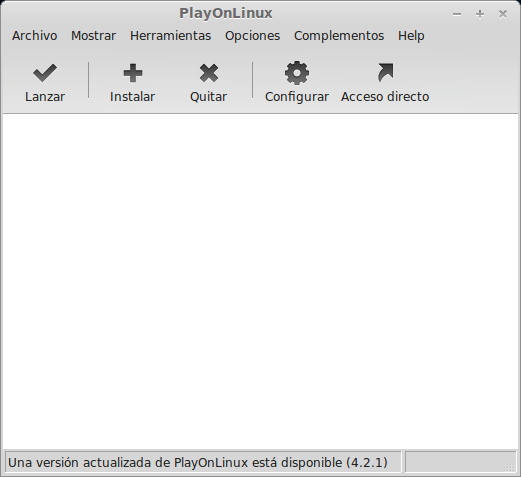
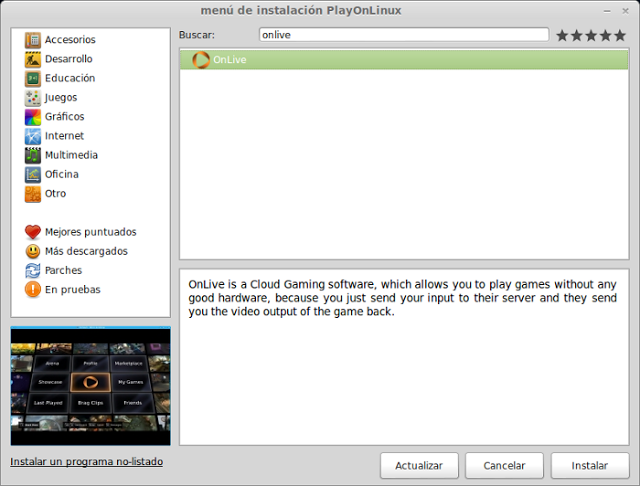
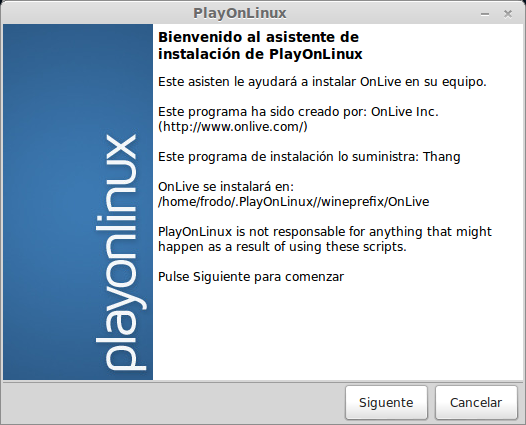
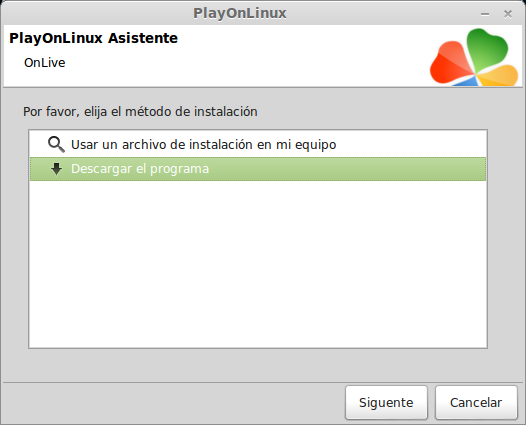
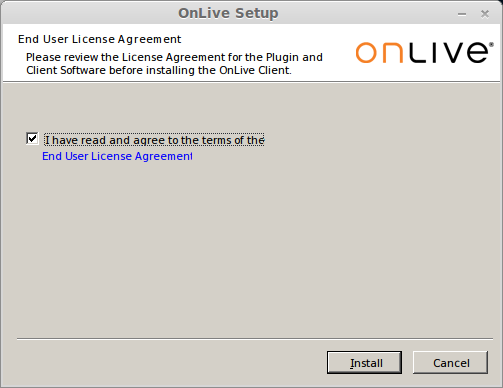
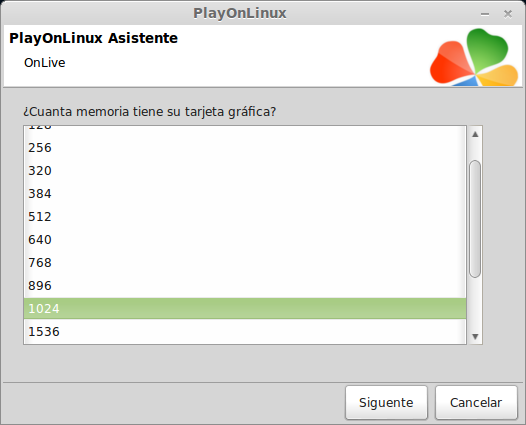
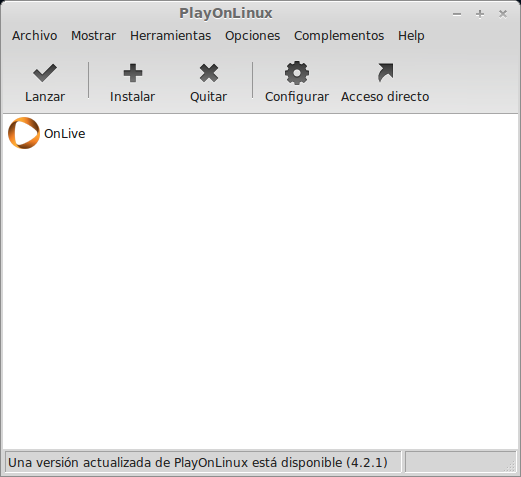
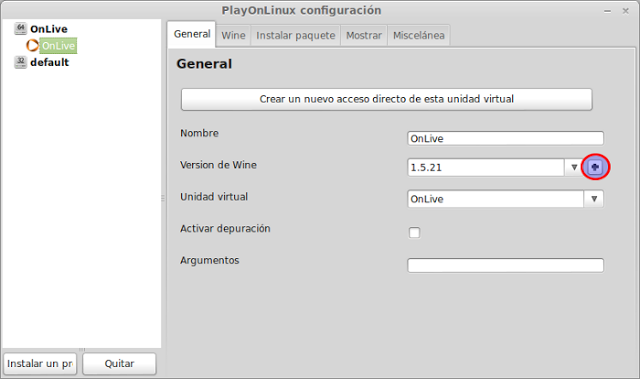
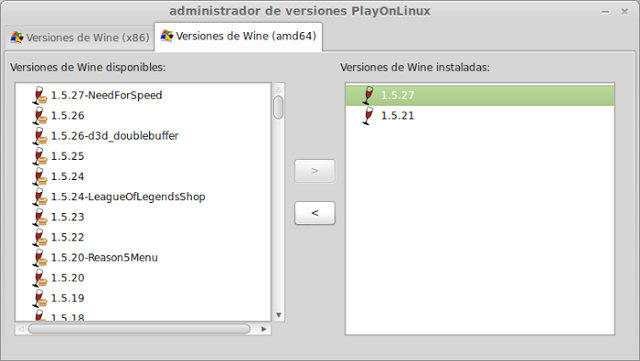

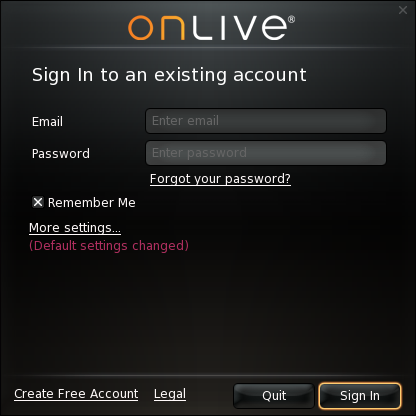
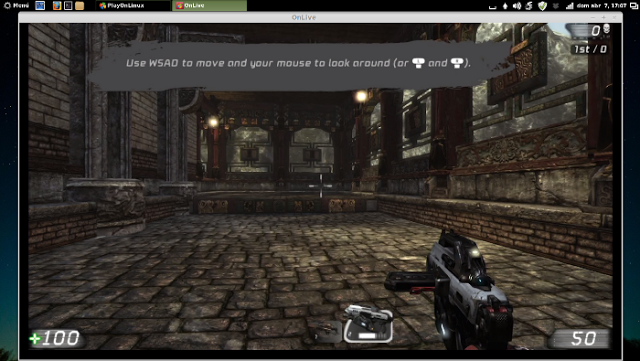
Sie können Optionen für den OnLive-Laptop und den WLAN-Modus eingeben
Er sagt mir das immer wieder, aber zumindest gibt er mir die Möglichkeit, "fortzufahren"
PS: Lassen Sie uns zustimmen, dass wir zusammen ein Spiel spielen können! 😀 Ich empfehle Homefront!
Ich habe OnLive bereits verwendet, die Wahrheit war mein Laster des Monats xD
und ich installiere nur Wein und es funktioniert. Getestet auf Arch, Manjaro, Debian, Fedora und Ubuntu.
Ich wusste nicht onlive und ich liebe xDD !!
Ich habe einige Spiele in meiner Kaffeemaschine ausprobiert und konnte nicht glauben, dass ich das dort gespielt habe 😮
Ich habe es installiert, aber wenn ich es ausführe, wird eine Latenzfehlermeldung angezeigt. Die einzige Option, die es mir bietet, ist das Beenden.
Weiß jemand, wie man das behebt?
dank
Überhaupt nicht, aus Wein zu spielen ist Mist, sie tragen den Client, der bereits für OSX ist, es ändert das Bash-Skript der ausführbaren Datei. Ich komme nicht aus dem ... Bezahle sie, wenn sie keinen Kunden für meine Plattform haben.